Stap 2: Instellen van WiFi

De USB WiFi adapter installeren
Raspbian wordt standaard geleverd met de stuurprogramma's die nodig zijn ter ondersteuning van de USB-mini WiFi adapter. Het stuurprogramma moet automatisch geladen bij het opstarten. Om te bevestigen, voert u het hulpprogramma lsusb.
pi ~$ lsusb | grep WLAN Bus 001 Device 004: ID 0bda:8176 Realtek Semiconductor Corp. RTL8188CUS 802.11n WLAN Adapter
De WiFi-interface voor uw netwerk configureren
Nu moeten we alleen de WiFi interface om toegang van uw WiFi-netwerk te configureren. (Oliver Marriott biedt een zeer complete set van instructies voor het instellen van WiFi op de RPi. De verkorte versie verschijnt hieronder.)
Bewerken /etc/network/interfaces met je favoriete editor en voeg het volgende blok aan het eind, het veranderen van de parameters voor wpa-ssid en het wpa-psk overeenkomen met uw netwerkconfiguratie.
iface wlan0 inet dhcp wpa-ssid “YourSSIDHere” wpa-psk “YourPasswordHere” iface default inet dhcp
Nu, brengen de wlan0 adapter te krijgen van de veranderingen en een nieuwe DHCP-adres aanvraagt
pi ~$ sudo ifup wlan0 pi ~ $ ip addr ... 3: wlan0: mtu 1500 qdisc pfifo_fast state UP qlen 1000 link/ether xx:xx:xx:xx:xx:xx brd ff:ff:ff:ff:ff:ff inet 192.168.1.100/24 brd 192.168.255.255 scope global wlan0
De hostnaam instellen (optioneel)
Afhankelijk van uw netwerkconfiguratie is dit een optionele stap. Hierdoor zal uw RPi te zenden van de hostnaam, zodat u kan ssh erin door naam in plaats van IP-adres. Om dit te doen, we avahi-daemon installeren en configureren van het uit te zenden als onairlight.local.
sudo apt-get install avahi && sudo apt-get install avahi-daemon
Open /etc/avahi/avahi-daemon.conf en wijzigt u de sectie [server] om het uitzenden van de juiste hostnaam en een domein. Wijzig indien nodig aan uw netwerkconfiguratie en eisen past.
[server] host-name=onairlight domain-name=local
Start de service avahi-daemon
sudo service avahi-daemon restart